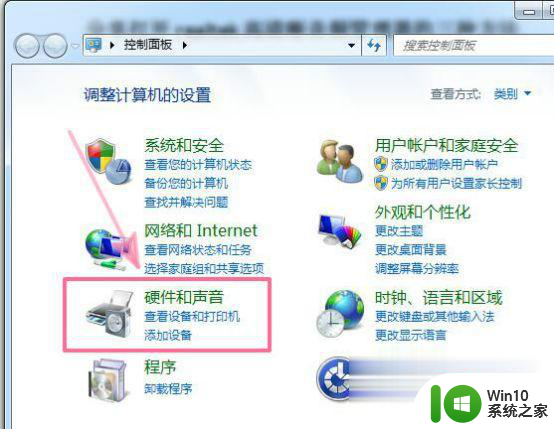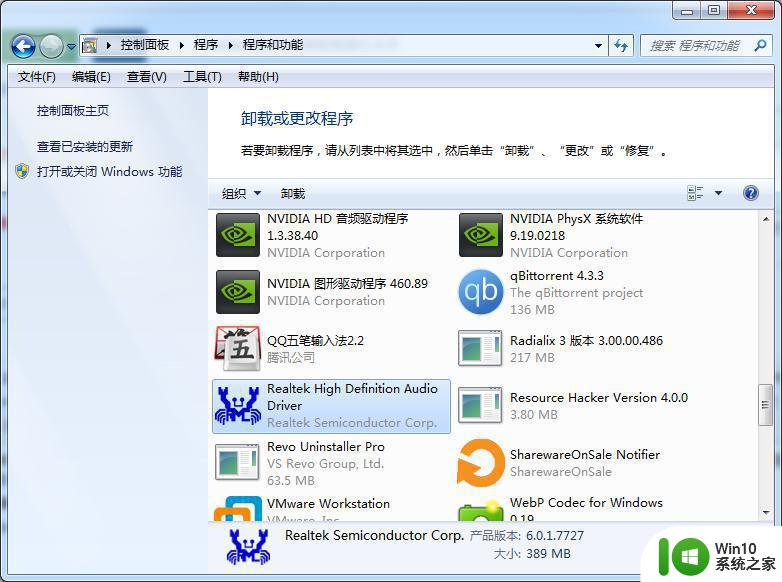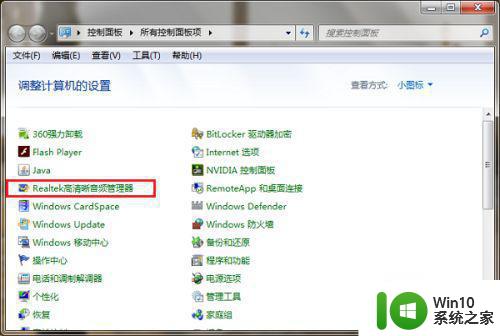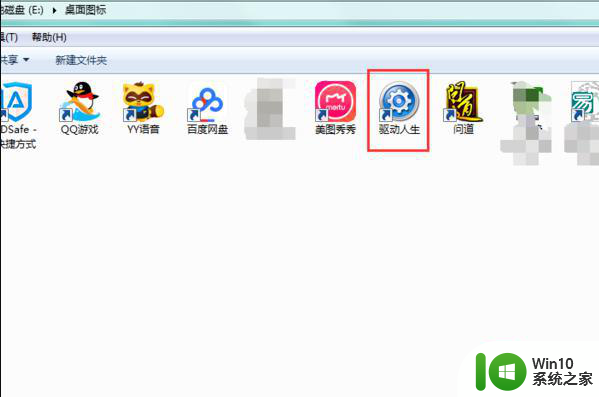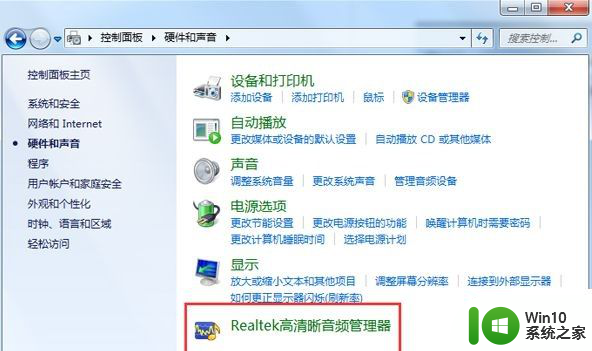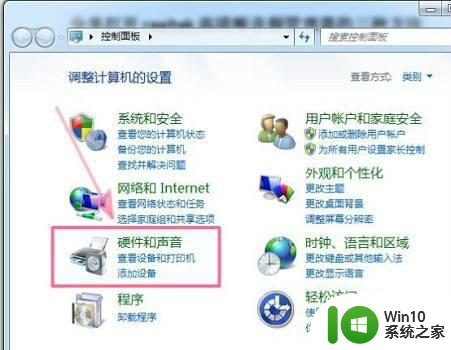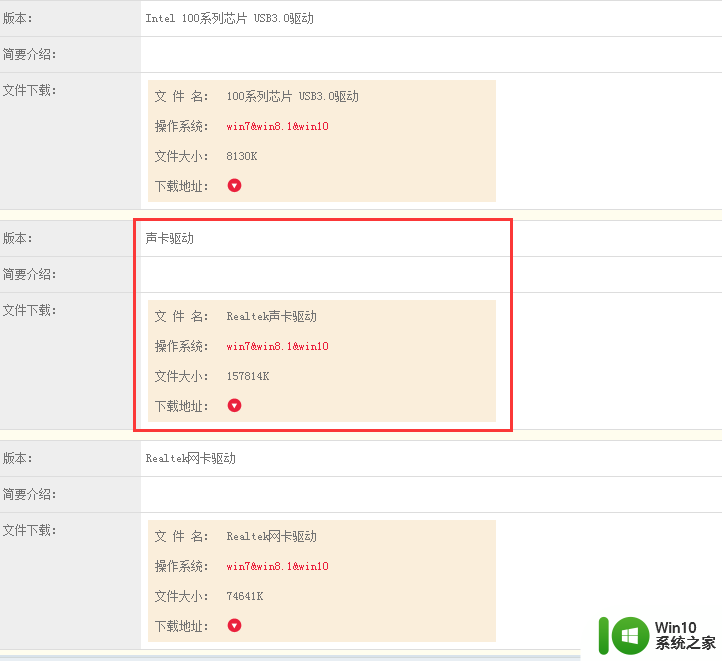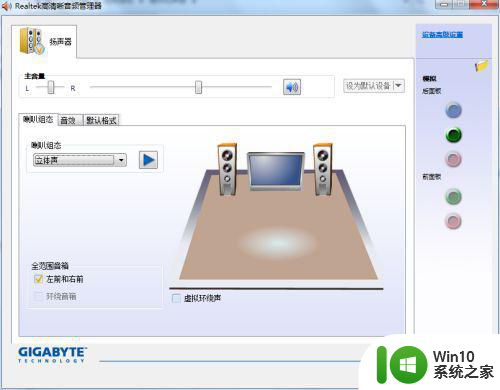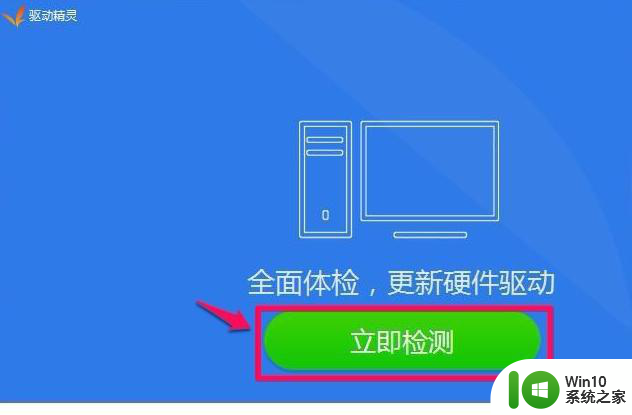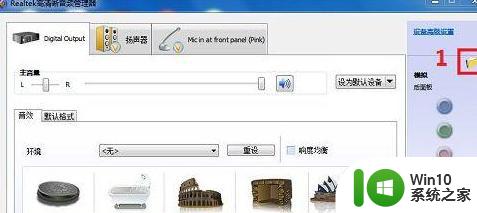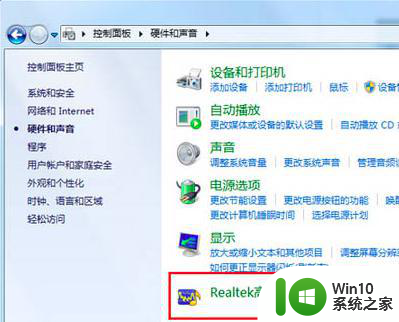win7高清晰音频管理器在哪里打开 win7高清晰音频管理器打不开怎么办
win7高清晰音频管理器在哪里打开,在使用Windows 7操作系统时,我们经常会遇到一些音频管理方面的问题,其中之一就是如何打开Win7高清晰音频管理器,以便调整音频效果和设置。有时候我们可能会发现无法打开该管理器,这给我们的音频体验带来了一些困扰。当我们遇到Win7高清晰音频管理器打不开的情况时,我们应该如何解决呢?本文将为您提供一些解决方法和建议。
具体方法:
1、在win7系统上打开控制面板,以小图标的方式查看,点击Realtek高清晰音频管理器,如下图所示:
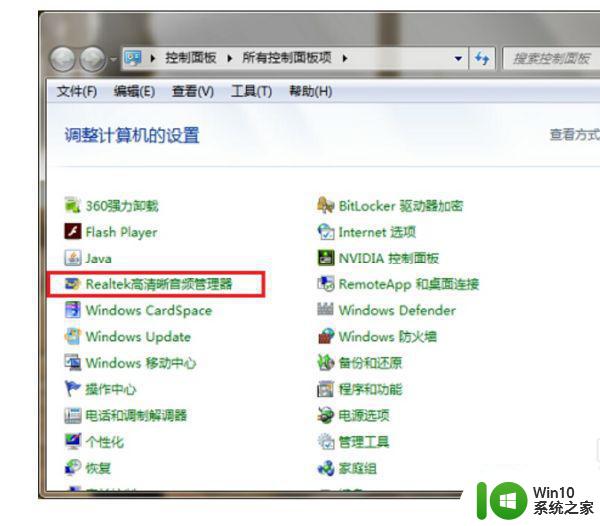
2、进去Realtek高清晰音频管理器之后,可以看到主要对扬声器和麦克风进行设置,首先来设置扬声器,扬声器的主音量可以设置为平衡,音量和听力保护根据需要设置,在喇叭组态中,设置为立体声,勾选左前和右前,如下图所示:
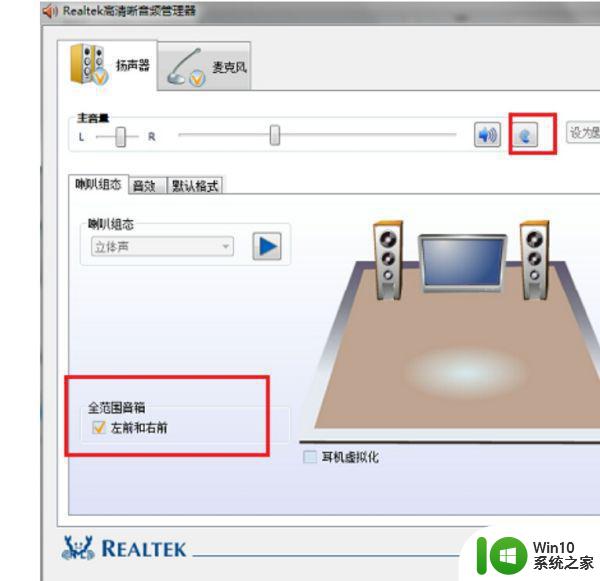
3、设置扬声器的音效,首先设置环境,一般设置为房间,勾选响度均衡,均衡器设置为无,不要选择现场,流行音乐等,如下图所示:
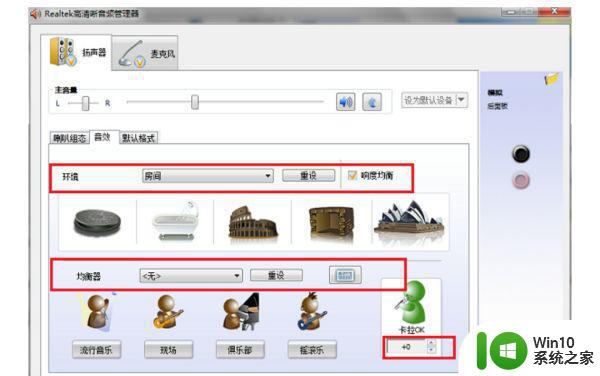
4、设置扬声器的默认格式,默认格式可以设置24位,96000Hz(专业录音室音质),这样会有更好的音质效果,对电脑的性能也不会造成大的负荷,如下图所示:
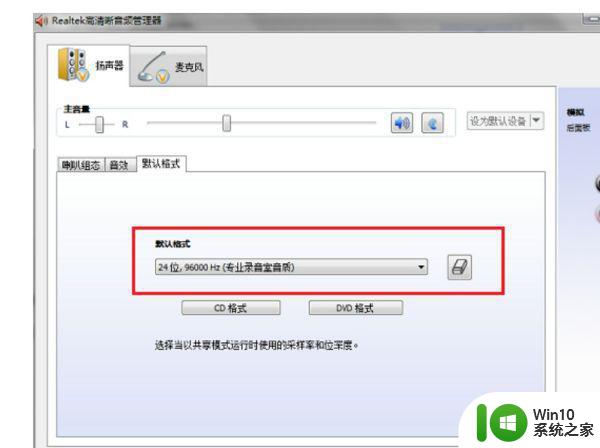
5、设置麦克风的效果,首先可以对麦克风的录制音量进行设置,设置为平衡,勾选下方的回声消除,噪音抑制,可以选择是否麦克风,如下图所示:
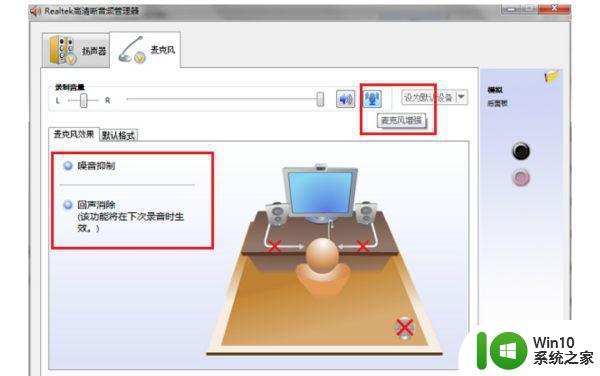
6、设置麦克风的默认格式,改为16位,96000Hz(专业录音室音质),点击确定就设置完成了,这样可以增强电脑的音质,音效效果,如下图所示:
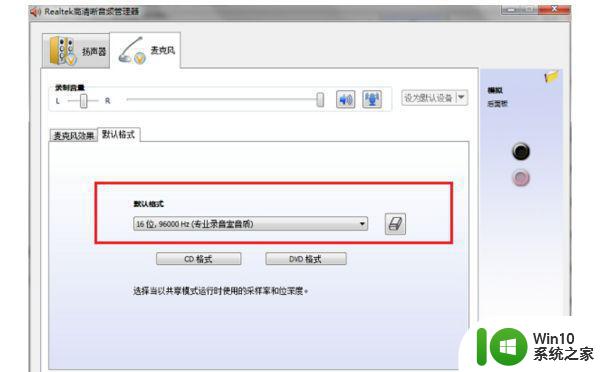
以上就是Win7高清晰音频管理器的打开方法,如果您遇到这种问题,请根据本文的方法解决,希望对您有所帮助。